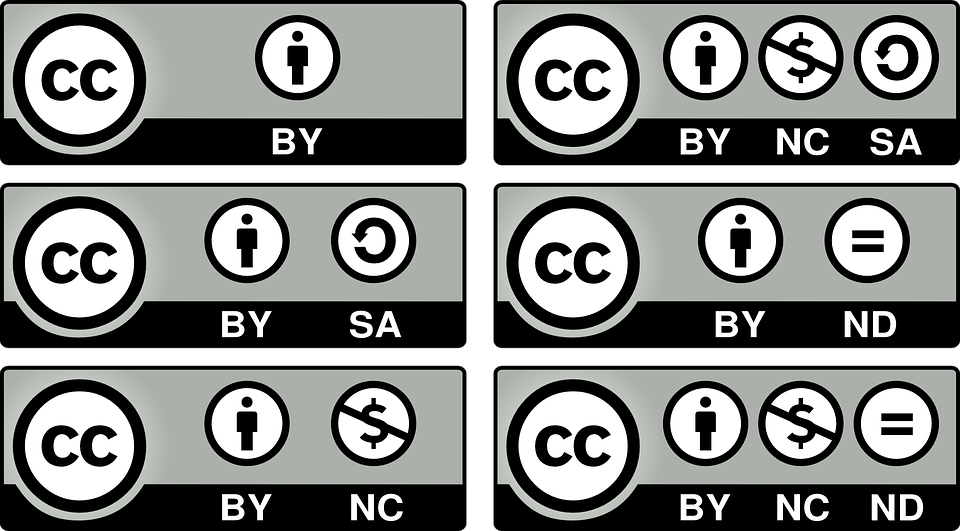Cara menggunakan gambar GIF sebagai wallpaper
Dengan mempopulerkangambar langsung di tangan Apple,gaya Harry Potter menguasai pengguna dan baik foto yang diambil dengan ponsel apel dan wallpaper yang disimpan di dalamnya menjadi hidup. Masalahnya selalu katalognya yang sangat pendek, hingga hari ini. Kami akan membicarakannya cara menggunakan gambar GIF sebagai wallpaper di iPhone…

Begitulah, terkadang kita menemukan gambar itu, dengan foto unik yang ingin selalu kita miliki dan kita, bahkan akan meletakkan di layar iPhone kita untuk dapat mengamatinya setiap saat. Dan gambar GIF menambahkan nilai tambah, pindah.
windows tidak dapat terhubung ke layanan klien kebijakan grup windows 10
Lucu, emosional atau hanya cantik,GIF dipahami sebagai video kecil atau animasi reproduksi otomatisdan digunakan oleh hampir semua orang di hampir semua platform untuk mengekspresikan semua jenis perasaan. Sekarang juga dimungkinkan untuk mengubahnya menjadi hidup dan menggunakannya secara asli di apel telepon.
Bagaimana melakukannya…
Tentu saja, langkah pertama adalah bagaimana caranya. Dan jawabannya ada di aplikasi terkenal: Giphy, yang repertoarnya gambar GIF praktis tidak terbatas.
1. Buka Giphy, dan pilih animasi yang akan diubah. CATATAN: Meskipun aplikasinya hanya memiliki versi bahasa Inggris, bilah pencarian mendukung kata-kata dalam bahasa Spanyol.
Unduh GIPHY: Mesin Pencari GIF dari App Store.
2. Di bawah gambar akan muncul nama penulis dan tiga tombol, tekan tiga titik.
jalankan windows explorer sebagai administrator windows 10
3. Menu tiga pilihan akan muncul: Save, Convert dan Report (dalam bahasa Inggris). Pilih Ubah ke Live Photo, dan konfirmasikan pengoperasian lalu pilih antara: Layar Penuh dan Sesuaikan dengan Layar.
4. Buka Foto. Cari dan pilih gambar yang diproses melalui Giphy. CATATAN: Foto harus menyorot Live di sudut kiri atas.
5. Tekan itu Tombol bagikan (terletak di pojok kiri bawah), yang akan membuka menu iOS.
6. Pada baris ketiga, di mana pintasan sistem muncul, geser tombol ke kiri hingga Anda menemukannya opsi Wallpaper.
7. Foto harus ditempatkan di latar depan dan menawarkan tiga opsi (di bawah): Statis, Perspektif, dan Live Photo, yang akan dicentang secara default. CATATAN: Anda dapat memperbesar dan / atau memindahkan gambar untuk menyesuaikannya dengan layar.
8. Tekan Set (lalu layar Diblokir), dan selesai. Sekarang, setiap kali Anda menekan layar kunci - dengan sedikit kekuatan - Anda akan melihat bagaimana gambar menjadi hidup.
Lihat Juga: Cara Menghapus Instalasi Aplikasi di Mac dengan benar